
Microsoft, Xbox Series X ve S ekran görüntülerini ve oyun içi videoları kolayca yakalamanıza olanak tanır. Daha sonra, Xbox uygulaması aracılığıyla dünyanın geri kalanıyla yakalarınızı paylaşabilirsiniz.
Yakalalar için paylaşım düğmesini kullanın
Hisse düğmesi, Kılavuza erişmek için kullandığınız Xbox düğmesinin hemen altında Xbox Serisi X veya S kontrol cihazının ortasındadır. Yukarı dönük bir ok olan bir dikdörtgen gibi görünüyor.

Paylaş düğmesi için varsayılan davranış aşağıdaki gibidir:
- Ekran görüntüsü yakalama : Paylaş düğmesini bir kez basılı tutun.
- Video yakalama: Paylaş düğmesini basılı tutun.
- Yakalama galerisine erişin: Hızlı bir şekilde Paylaş düğmesine iki kez dokunun.
Ne zaman bir şeyler yakaladığınızda, bir ekran bildirimi onaylamak için görünmelidir. Kısa bir süre sonra, klibinizin veya ekran görüntüsünüzün Xbox Live'a yüklendiği ve paylaşmaya hazır olduğu başka bir bildirim görmelisiniz.
Ayrıca yakalama galerisindeki yakalamalarınızı da bulacaksınız. Buna uygulama kütüphanesi aracılığıyla erişebilir veya Paylaş düğmesine iki kez girebilirsiniz. Siline etmeye veya farklı bir hacme taşımaya karar verene kadar yakalar orada kalacaktır.
Doğrudan Xbox uygulamasından paylaşın
İçin xbox uygulamasını indirin iPhoneiPad , veya Android ve Xbox'ınızda kullandığınız kimlik bilgileriyle giriş yapın. Kliplerinizi görmek için "Kütüphaneme" ne dokunun.
İnternet hızınıza bağlı olarak, en son yakalarınızın görünmesi için birkaç dakika beklemeniz gerekebilir.
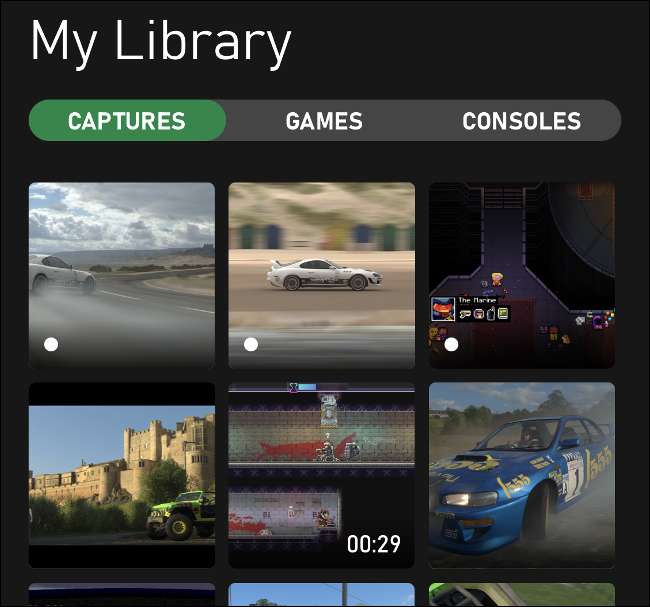
Buradan, yakalamayı mobil cihazınıza kaydedebilir veya doğrudan paylaşım düğmesini paylaşabilirsiniz. Ayrıca Xbox Live Gallery'inizdeki alanı boşaltmak için klipleri ve ekran görüntülerini de silebilirsiniz.
Xbox Live'a toplam 10 GB değerinde yakalanabilir. Manzaralı olmayan herhangi bir şey (sizden de dahil) 30 gün sonra silinecektir.

Otomatik yüklemeyi devre dışı bırakmayı tercih ederseniz, kılavuzu açmak için Xbox düğmesine basarak yapabilirsiniz. Profil ve AMP'yi seçin; Sistem ve gt; Ayarlar ve GT; Tercihler ve GT; CAPTURE & AMP; Paylaş ve sonra "otomatik olarak yükle".
Paylaş düğmesini özelleştirin ve kaliteyi yakalayın
İsterseniz, konsolunuzun ayarlarınızda biraz farklı işlevsel olarak çalışmak için paylaşım düğmesini de oynatabilirsiniz. Bunu yapmak için, kılavuzu açmak için sadece Xbox düğmesine basın. "Profil ve Amp; Sistem, "ve sonra" Ayarlar "seçeneğini seçin. Buradan, sadece Tercihler & GT; CAPTURE & AMP; Paylaş.
Yakalayıcıları tamamen devre dışı bırakmayı, bir klipsi uzunluğu belirtmeyi ve otomatik olarak yüklenmeyi seçmeyi seçebilirsiniz. "Oyun klibi çözünürlüğü" altında, kliplerin yüksek dinamik aralığa (HDR) veya normal SDR'ye kaydedilmesini isteyip istemediğinizi de belirleyebilirsiniz.
Paylaşım düğmesine bastığınızda kontrolörün nasıl çalıştığını değiştirmek için "Düğme Eşleme" i seçin.
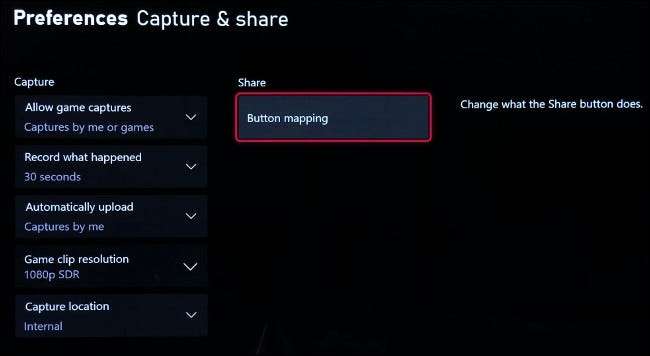
Paylaşım yok mu? Bunun yerine Xbox düğmesini kullanın
Xbox One ERA denetleyicileri özel bir paylaşımdan yoksun, ancak bakımı Xbox serisi x ve s ile tam uyumluluk . Ekran görüntülerini ve görüntüleri bu eski denetleyicilerle yakalamak için, Xbox düğmesine basın ve ardından bir videoyu veya ekran görüntüsünü kaydetmek için yüz düğmelerinden birini kullanın.
Bir oyun sırasında bir ekran görüntüsü veya klip çekmek istediğiniz tam anda Xbox düğmesine basın. Bir video çekmek için bir ekran görüntüsü veya X'i yakalamak için Y tuşuna basabilirsiniz. Daha eski bir kontrolörde sadece bir ekstra düğmeyi alır.
Yeni Xbox'ınız için yeni bir TV almayı mı düşünüyorsunuz? Eğer öyleyse, ipuçlarımızı kontrol ettiğinizden emin olun. Oyun için bir TV alırken ne aranmalı .







